Как установить альбом в качестве обоев на iPhone
Когда Apple выпустила iOS 16, она шокировала многих пользователей, внося серьезные изменения в интерфейс блокировки экрана. В iOS 16 есть функция Photo Shuffle, которая позволяет пользователям переключать обои iPhone на заранее выбранный диапазон фотографий простым касанием экрана.
В iOS 17.1 Apple усовершенствовала существующую функцию «Перемешать фото» и теперь позволяет устанавливать альбом в качестве обоев экрана блокировки. Это означает, что если ваш iPhone работает на iOS 17.1 или более поздней версии, теперь вы можете установить альбом в качестве обоев.
Как установить альбом в качестве обоев на iPhone
Итак, если вы хотите настроить экран блокировки iPhone, продолжайте читать статью. Ниже мы поделились несколькими простыми шагами по установке альбома в качестве обоев на вашем iPhone. Давайте начнем.
Проверьте версию iOS
Чтобы установить альбом в качестве обоев на нашем iPhone, вы должны убедиться, что ваш iPhone работает под управлением iOS 17.1 или более поздней версии. Вы можете выполнить следующие действия, чтобы найти свою версию iOS.
Программы для Windows, мобильные приложения, игры - ВСЁ БЕСПЛАТНО, в нашем закрытом телеграмм канале - Подписывайтесь:)
1. Откройте Настройки приложение на вашем iPhone.

2. Когда откроется приложение «Настройки», прокрутите вниз и нажмите Общий.

3. Далее нажмите на О.
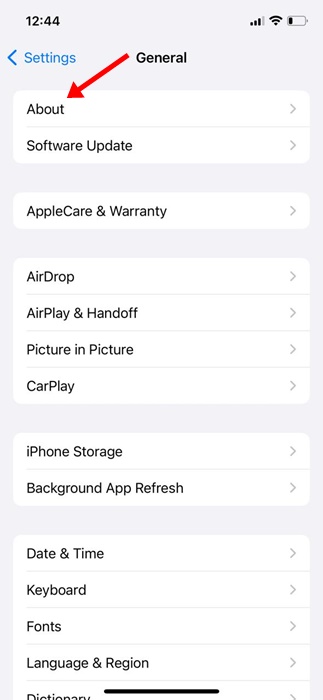
4. В разделе «Версия iOS» вы увидите узнать какая версия iOS работает на вашем iPhone.
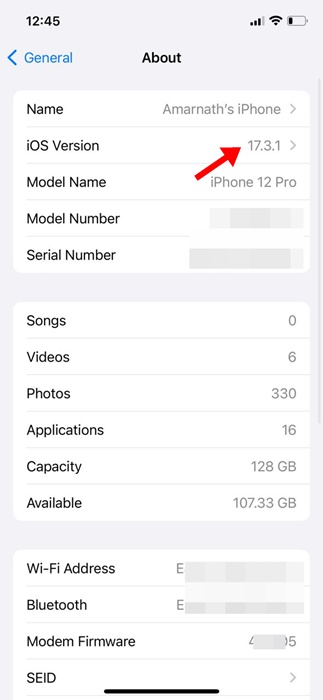
5. Если вы хотите обновить версию iOS, перейдите в Общие > Обновление программного обеспечения.
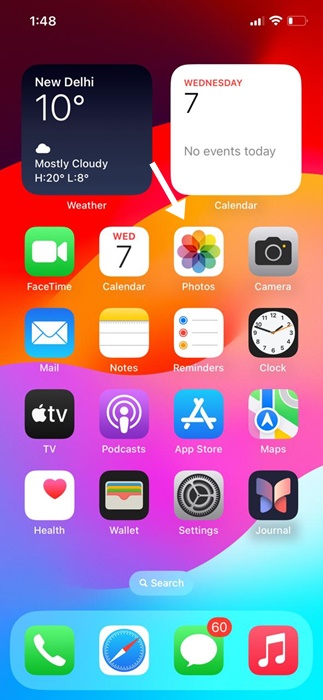
2. Когда откроется приложение «Фото», переключитесь на Альбомы внизу.
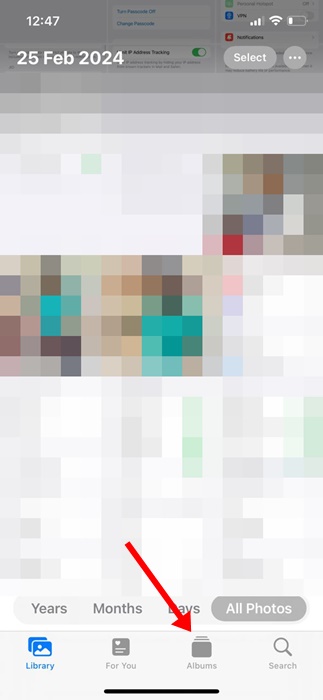
3. Затем в левом верхнем углу коснитесь значка (+) икона.

4. В появившемся меню выберите Новый альбом.
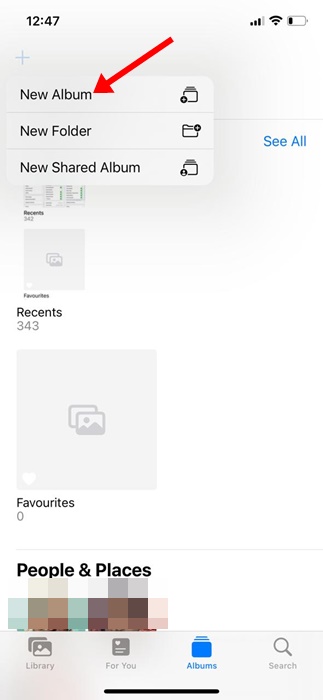
5. Далее, присвоить имя новому альбому и коснитесь Сохранять.
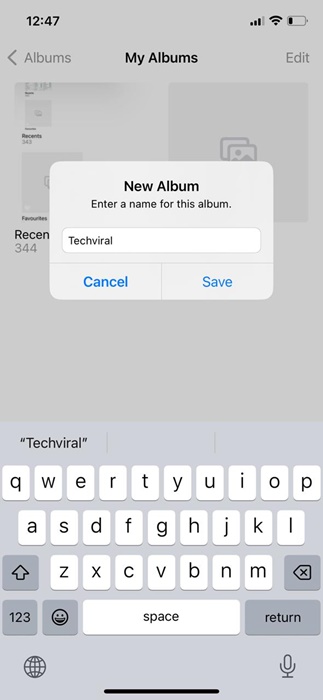
6. Теперь выберите фотографии, которые вы хотите добавить в альбом. Обязательно выберите фотографии, которые будут хорошо смотреться в качестве обоев. После выбора нажмите «Добавить» в правом верхнем углу.
Вот и все! На этом процесс создания фотоальбома на вашем iPhone завершается.
Как добавить альбом в качестве обоев на iPhone?
Теперь, когда вы создали альбом и хотите установить его в качестве обоев на своем iPhone, пришло время узнать, как добавить его в качестве обоев. Вот что вам нужно сделать.
1. Откройте Настройки приложение на вашем iPhone.

2. Когда откроется приложение «Настройки», коснитесь значка Обои > Добавить новые обои
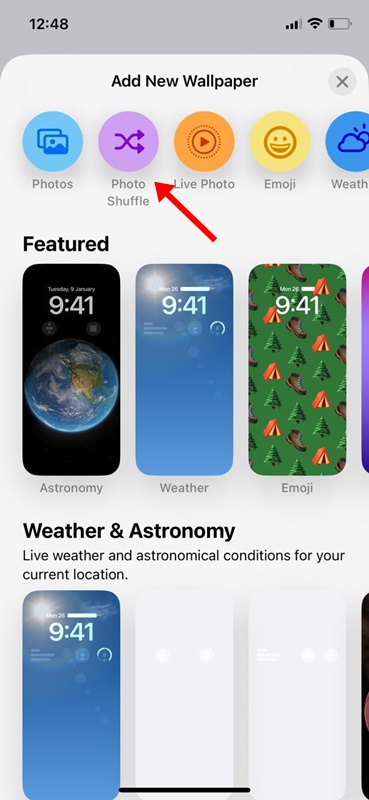
4. В разделе «Перемешать фотографии» выберите Выбрать альбом.
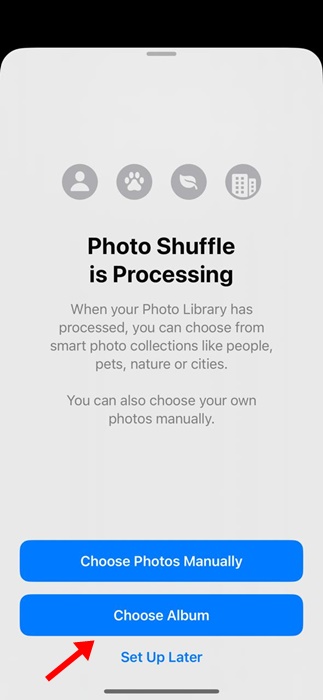
5. Затем нажмите альбом «Избранное». В альбомах, выберите фотоальбом вы создали.

6. После выбора нажмите на Частота перемешивания а затем выберите частоту по вашему выбору. После внесения изменений нажмите на Использовать альбом кнопка.
8. Теперь вы увидите предварительный просмотр обоев, доступных в вашем альбоме. Вы можете настроить обои. После завершения нажмите на Добавлять кнопка в правом верхнем углу.

9. Теперь вас спросят, хотите ли вы установить его в качестве пары обоев. Если вы хотите использовать те же обои на главном экране, нажмите на значок Установить как пару обоев.
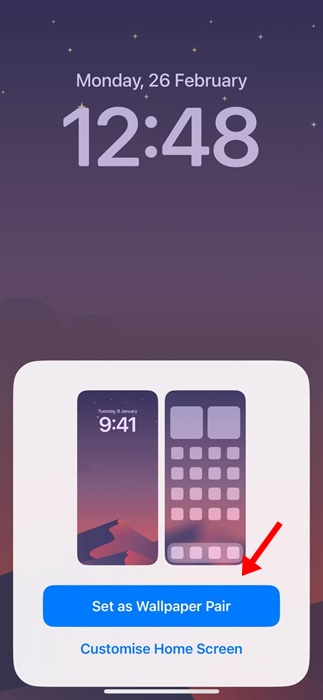
10. Если вы хотите установить другие обои на главный экран, нажмите Настроить главный экран и установите другие обои.
Вот и все! Выбранный альбом будет добавлен в качестве обоев на ваш iPhone. Обои будут автоматически меняться в зависимости от установленной вами частоты.
Возможность установить альбом в качестве обоев на iPhone — отличная функция настройки. Если вы еще не использовали эту функцию, самое время попробовать ее и поделиться с нами своим опытом. Если вам нужна дополнительная помощь по этой теме, обсудите ее с нами в комментариях.
Программы для Windows, мобильные приложения, игры - ВСЁ БЕСПЛАТНО, в нашем закрытом телеграмм канале - Подписывайтесь:)






